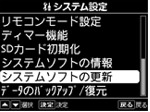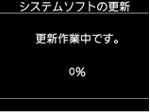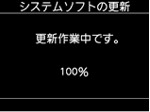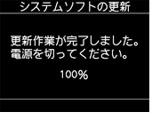ここから本文です。
ソフトウェアダウンロード
STEP4 更新の実施
更新時の注意(更新前に必ずお読みください)
- 更新には、数分かかります。
- 更新が完了するまでは、絶対に電源を切らないでください。
- ファームウェア(システムソフト)をSDメモリーカードに書き込んで更新される場合には、絶対にSDメモリーカードの蓋を開けたり、SDメモリーカードを抜かないでください。
- 本機メニューでは、"ファームウェア"を"システムソフト"と表記しています。
更新の手順
手順説明で掲載した画面イメージは、表示例です。実際の表示と異なる場合があります。
| 手順 | 操作内容 |
|||
1. |
本体の電源を入れます。 | |||
2. |
リモコンの「設定」ボタンを押します。 | |||
3. |
設定メニューで「システムソフトの更新」を選び、リモコンの「決定」ボタンを押します。
|
|||
4. |
ファームウェアを書き込んだCD-R、或いはSDメモリーカードを挿入します。 SDメモリーカードを使用する場合は、SDカードスロットの蓋を閉めてください。 ※「ディスクがありません」と表示されますが(CD-R)、手順5に進んでください。 |
|||
5. |
システムソフトの更新メニューで、「CD」或いは「SD」を選び、リモコンの「決定」ボタンを押します。 下図は、「CD」を選択した場合の画面イメージです。
|
|||
6. |
ソフトの更新が開始され、表示部に「更新作業中です。」の文字が表示(点滅)されます。 進捗率「**%」が「100%」と表示されるまで絶対に電源を切らないでください。
|
|||
7. |
更新が完了したら「更新作業が完了しました。」と表示されます。 「電源」ボタンを押して電源を切ってください。
|
|||
8. |
「電源」ボタンを押して電源を入れてください。 新しいファームウェアで動作します。 更新直後は、「起動中です しばらくお待ちください」の表示が1分程度つづく場合があります。 そのままお待ちください。 |
|||
以上でアップデート作業は終了です。 |
||||
ファームウェアの更新に失敗した場合
ファームウェアの更新は次の4ステップで行います。
STEP 1〜3.更新用ディスクの作成、或いはSDカードの準備
「ファームウェアの更新手順」のSTEP1〜3の手順でファームウェアデータをCD-R、或いはSDメモリーカードに書き込み、再度作成し直してください。
STEP 4.失敗した場合の更新手順
書き込んだCD-Rディスク、或いはSDメモリーカードをミニコンポに挿入し、更新を実行します。
STEP4Rへ